[Kablosuz Yönlendirici] ASUS Yönlendiricilere IPTV nasıl kurulur?
NOT: IPTV izleyebilmek için WAN bağlantı noktası internete bağlı olmalıdır. WAN bağlantı noktasının birincil WAN'a atandığını onaylamak için Çift WAN ekranına gidin.
Yönlendirici arayüzünde IPTV nerededir?
- [LAN] >> [IPTV] yolunu izleyin

IPTV nasıl kurulur?
1. Adım Kablolu bir bağlantı veya WiFi yardımıyla bilgisayarınızı yönlendiriciye bağlayın ve WEB GUI'ye http://www.asusrouter.com adresini girin.

Daha fazla bilgi için lütfen Yönlendiricinin grafik ayar sayfasına (Web GUI) nasıl girilir? başlıklı içeriğe göz atın.
2. Adım: Oturum açmak için yönlendiricinizin kullanıcı adını ve şifresini girin.

Not: Kullanıcı adı ve/veya parolayı unutmanız durumunda yönlendiriciyi fabrika ayarlarına döndürebilir ve yeniden kurabilirsiniz.
Yönlendiricinin varsayılan durumuna nasıl geri getirileceğini öğrenmek için bkz: [Kablosuz Yönlendirici] Yönlendiriciyi varsayılan fabrika ayarlarına sıfırlama
3. Adım [ISP profilini seçin] öğesini işaretleyin
(1) Cihazın bir ISP profili kurması gerekmiyorsa, [Hiçbiri] öğesini seçin (varsayılan)
Not: İlgili bilgilerin internet sağlayıcınız tarafından onaylanması gereklidir
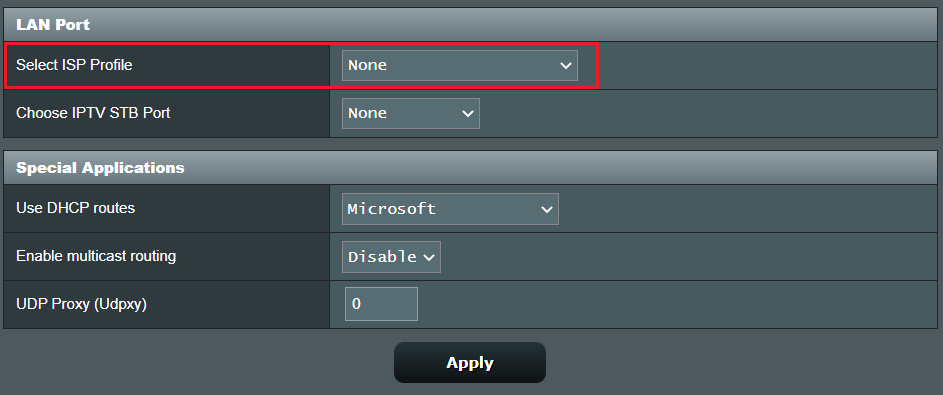
(2) [Elle Ayarla] ögesini seçin, aşağıdaki görüntüdeki gibi varsayılan değerler gösterilecektir.
Not: İlgili bilgilerin internet sağlayıcınız tarafından onaylanması gereklidir
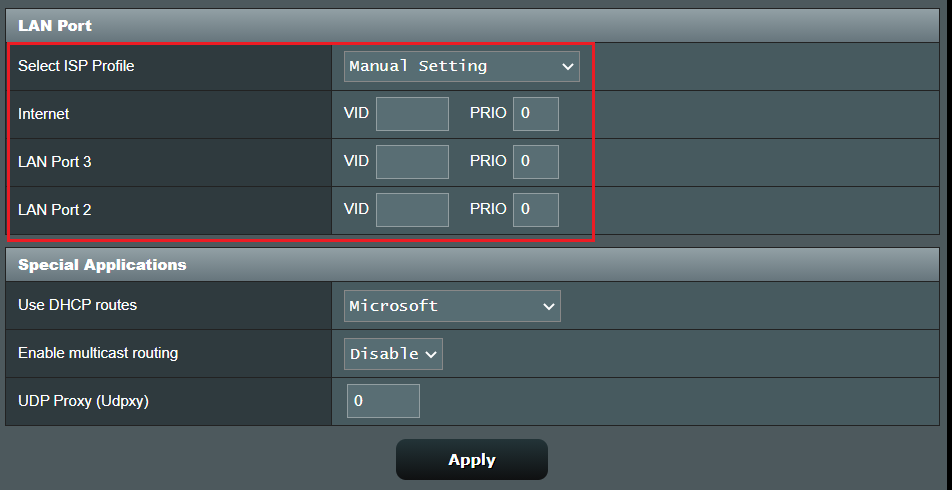
(3) Örneğin: (Ülkelere/bölgelere göre değişiklik gösterir)
[Hinet MOD] isimli ISP profilini seçtiğinizde aşağıdaki görüntüdeki gibi varsayılan değerler gösterilecektir. Kaydetmek için "Uygula" seçeneğine tıklayın.
Not: İlgili bilgilerin internet sağlayıcınız tarafından onaylanması gereklidir
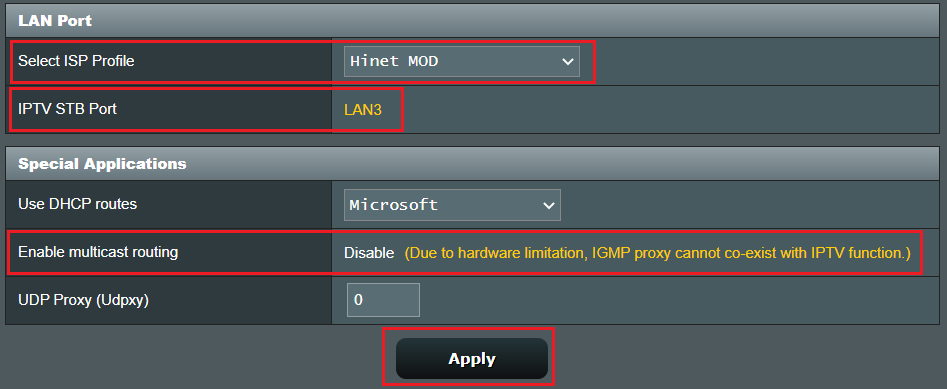
4. Adım [IPTV STB Bağlantı Noktası Seçin] ögesini işaretleyin
IPTV, STB ve yönlendirici arasında kablo bağlantısı sağlayın ve kabloyu taktığınız LAN portunu seçin.
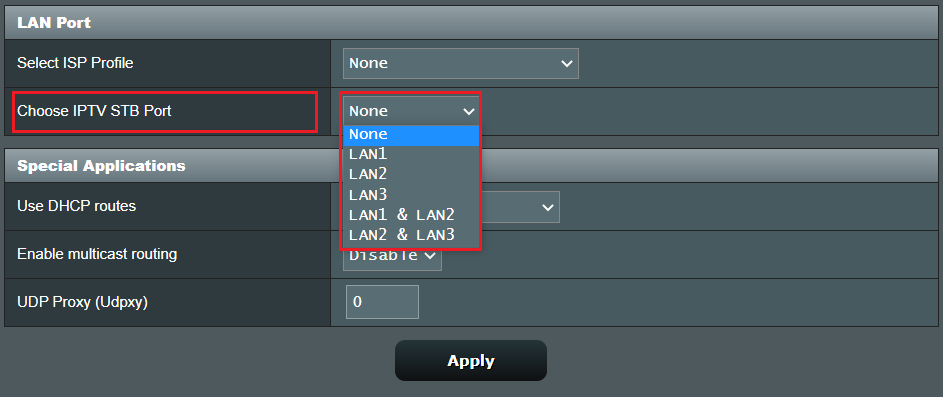
Not: Yönlendirici çoklu yayın yönlendirme (IGMP Proxy) özelliğini desteklemez.
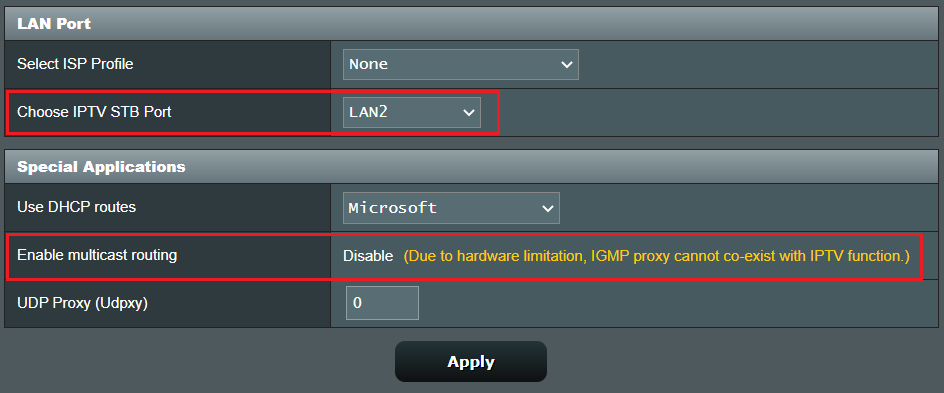
5. Adım [DHCP yollarını kullan] ögesini işaretleyin
Kullandığınız DHCP yollarını seçin. [Devre Dışı Bırak/Microsoft/RFC3442/RFC3442 ve Microsoft ]
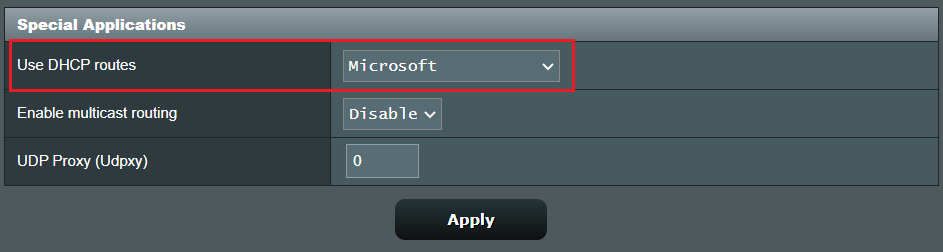
6. Adım Çok noktaya yönlendirme (IGMP Proxy) özelliğini etkinleştirmeyi veya devre dışı bırakmayı seçin. Bu özelliği seçmek kablosuz yönlendiricinin çoklu paketlerini almasına izin verir.
Çok noktalı yönlendiriciyi etkinleştirmek RTP (Real-time Transport Protocol – Gerçek Zamanlı İletim Protokolü) ve RTSP (Real Time Streaming Protocol – Gerçek Zamanlı Yayın Protokolü) özelliklerini de etkinleştirir.
Varsayılan IGMP sürümü: [IGMP v3], diğer seçenekler [IGMP v1], [IGMP v2] şeklindedir
Hızlı Ayrılmayı Etkinleştir: Devre Dışı Bırakın (Varsayılan)

Not: Lütfen IGMP Gözetleme Etkinleştirme seçeneğinin etkin olup olmadığını kontrol edin.
Kablosuz > Profesyonel > Bant Seç (2.4 GHz/5 GHz) > IGMP Gözetleme Etkinleştirme adımlarını izleyin > Kaydetmek için Uygula ögesine tıklayın.

Adım UDP Proxy (Udpxy)’i yapılandırın. Bu özelliği IPTV uygulamasını (VLC gibi) birden fazla bilgisayarda eşzamanlı kullanmak için açın. Bu özellik multicast UDP akışlarını unicast HTTP akışlarına çevirebilir.
IPTV uygulaması için atamak istediğiniz portu (4000 gibi) girdikten sonra IPTV yayınlarını izlemek için oynatma listesindeki adresi yazın:https://[Yönlendirici IP’si]:[Udpxy portu]/[protokol]/[kanal IP adresi]:[kanal portu](http://192.168.1.1:4000/udp/239.255.1.1:5000 veya http://192.168.1.1:4000/rtp/239.255.1.1:5000 gibi).
Bu özelliği kapatmak için sıfır (0) girin.

8. Adım: Tüm ayarları yapılandırdıktan sonra, kaydetmek için Uygula öğesine tıklayın.
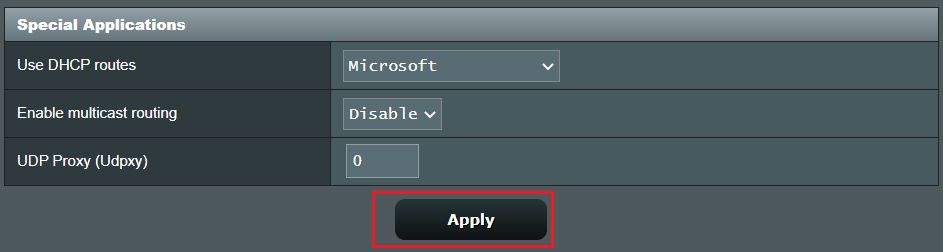
SSS
1. Yönlendiricide IPTV'den daha fazla verim almak mümkün mü? IPTV'yi birden fazla LAN bağlantı noktasında kullanmak istiyorum.
- Yönlendirici, bir yönlendiricinin LAN bağlantı yuvalarında birden fazla IPTV'nin kullanılmasını desteklememektedir.
- Yönlendiricinin sağladığı IPTV işlevi doğrultusunda aynı anda yalnızca 1 IPTV kurulumu yapılabilir.
2. IPTV hizmetlerini bir Wi-Fi ağı üzerinden kullanabilir miyim?
- Genel olarak, çoğu IPTV STB'si (kutusu) IPTV bağlantı kurulumu için kablo gerektirir. Bu nedenle, bu durumda ayarların kablo üzerinden yapılması gerekir.
- IPtv ayarlarıyla ilgili gereksinimler, IPTV servis sağlayıcısına bağlıdır. Kullanacağınız ekipmanın Wi-Fi üzerinden IPTV kullanımını desteklemesi ve özel bir ayar gerektirmesi noktasında IPTV hizmet sağlayıcısından bilgi almanızı öneririz.
(Yardımcı programı/Aygıt yazılımını) nasıl indirebilirim?
Güncel sürücü, yazılım, aygıt yazılımı ve kullanım kılavuzlarını ASUS İndirme Merkezi üzerinden indirebilirsiniz.
ASUS İndirme Merkezi hakkında daha fazla bilgi için bu bağlantıya tıklayabilirsiniz.